Kadang kita perlu mengatur beberapa menu pengaturan di router yang kita gunakan.
Nah, salah satu langkah utama yang dibutuhkan adalah kita harus mengetahui IP Router tersebut.
Jika tidak, maka kita tidak dapat mengakses pengaturan tersebut.
Tidak usah bingung, karena di artikel Androbuntu kali ini saya akan berikan langkah-langkah bagaimana cara untuk mengetahui IP Router menggunakan Command Prompt.
Langsung saja, baca panduan lengkapnya berikut ini.
Baca juga:
- Cara Aktivasi Windows 10 dengan Mudah dan Cepat
- Cara Menghilangkan Password di Windows 10
- 5 Aplikasi Partisi Hard Disk Terbaik untuk Windows 10, 8, 7
Cara Melihat IP Router
Dalam tutorial kali ini, kamu tidak perlu mendownload aplikasi tambahan apapun.
Kamu hanya perlu menggunakan aplikasi bawaan Windows, yaitu Command Prompt.
Langsung saja ikuti langkah-langkahnya dibawah ini:
1. Jalankan program bernama Run, lalu ketik cmd dan klik tombol OK. Ini akan membuka program bernama Comand Prompt.
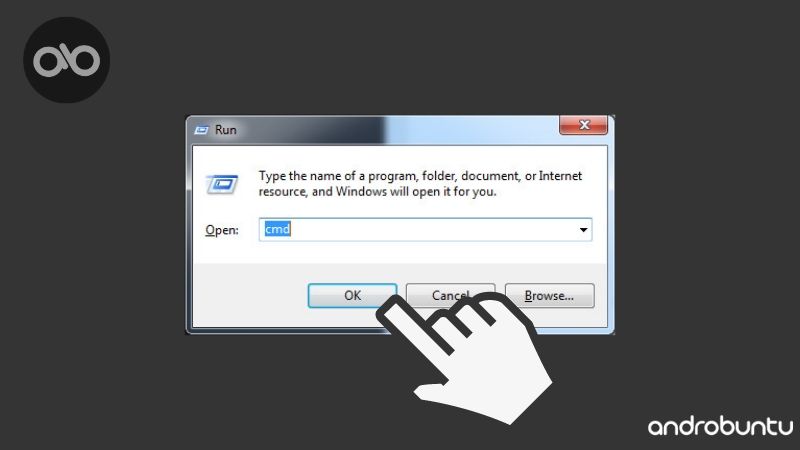
2. Setelah Command Prompt terbuka, ketik perintah berikut ini: ipcnfig, lalu enter.
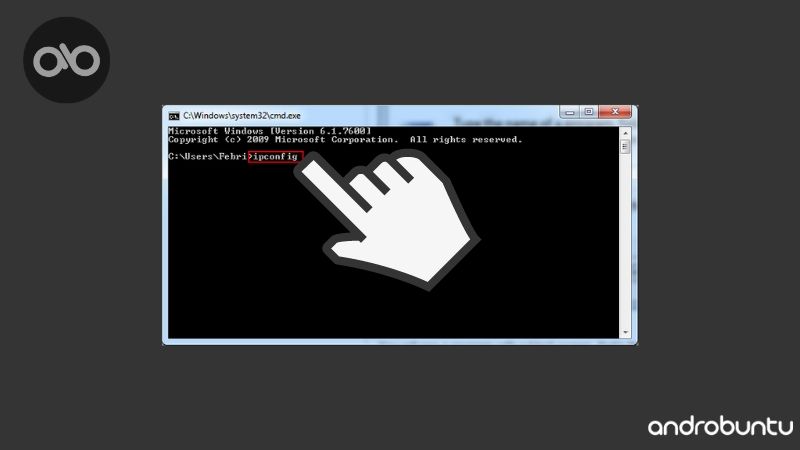
3. Command prompt akan menampilkan sederet informasi. Silahkan cari informasi dengan tulisan Default Gateway. Disampingnya akan ada angka-angka, itulah IP Router milik Sobat Androbuntu.
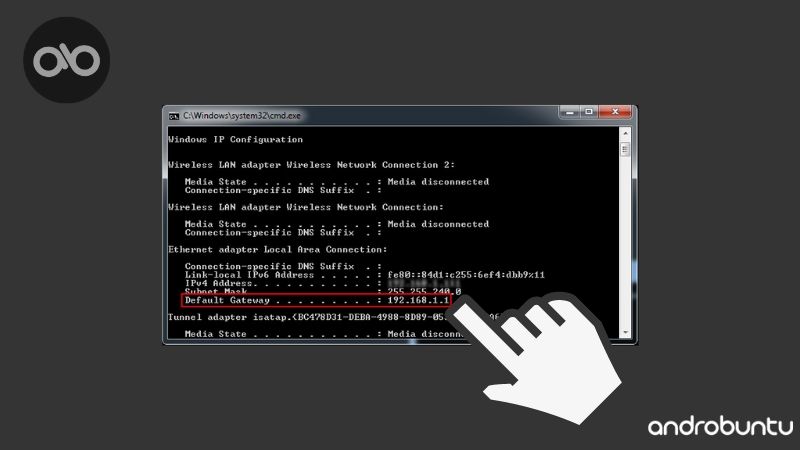
Kesimpulan
Sejauh ini, itulah cara tercepat untuk mengetahui alamat IP Router di Windows. Cara ini bisa dilakukan di berbagai versi Windows. Mulai dari Windows XP, 7, 8 dan Windows 10.

